最新下载
热门教程
- 1
- 2
- 3
- 4
- 5
- 6
- 7
- 8
- 9
- 10
windows 7系统电脑不能正常关机怎么办
时间:2022-11-14 22:05:48 编辑:袖梨 来源:一聚教程网
1、在系统的“开始菜单”-》“运行”然后我们在弹出的运行框中输入gpedit.msc 再回车确定
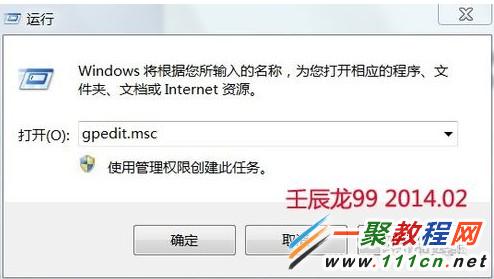
2、运行gpedit.msc之后就自动弹出“本地组策略编辑器”对话框,如图所示。

3、在本地组策略编辑器的左侧我们点击“计算机配置”选项

4、然后在下拉菜单中点击“管理模板”如图

5、在管理模板中我们进入之后点击左边的“系统”
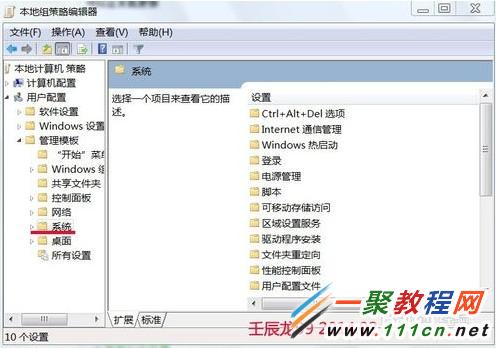
6、现在发现右边有一个“关机选项”
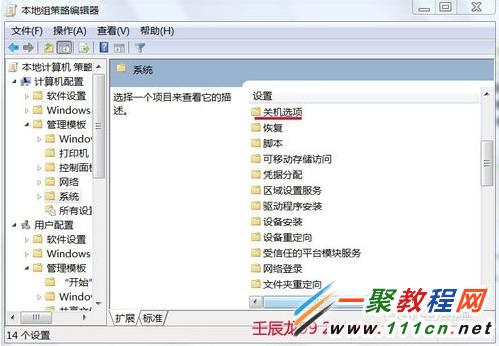
7、进入之后我们看到有一个“关闭会阻止或取消关机的应用程序的自动终止功能”,我们只要双击它
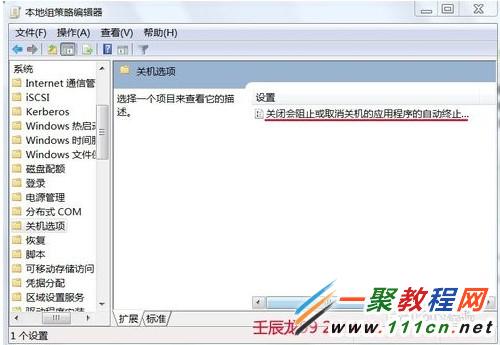
8、在弹出的“”对话框中我们把“已启用”选定之后再点击“确定”按钮。
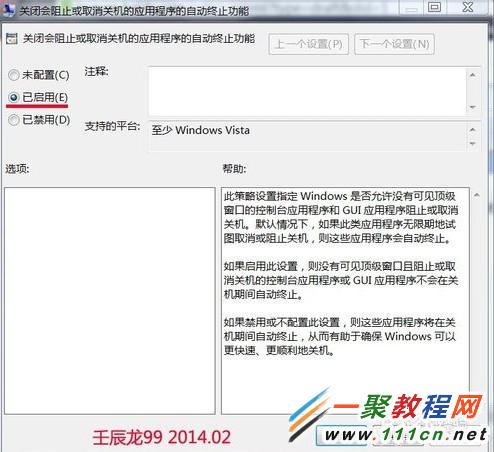
相关文章
- 《弓箭传说2》新手玩法介绍 01-16
- 《地下城与勇士:起源》断桥烟雨多买多送活动内容一览 01-16
- 《差不多高手》醉拳龙技能特点分享 01-16
- 《鬼谷八荒》毕方尾羽解除限制道具推荐 01-16
- 《地下城与勇士:起源》阿拉德首次迎新春活动内容一览 01-16
- 《差不多高手》情圣技能特点分享 01-16














